Kaip ištaisyti 0x8007025D-0x2000C „Windows“ naujovinimo klaidą (09.15.25)
Vartotojai atnaujina „Windows“ įrenginius dėl įvairių priežasčių. Kai kuriems gali būti tiesiog įdomu naujesnės versijos funkcijos, o kiti tiesiog nori išspręsti esamas dabartinės versijos problemas. Yra ir tokių, kurie priversti įdiegti naujinimą vien dėl to, kad versija nebepalaikoma „Microsoft“, vadinasi, operacinė sistema jau pasenusi. Tai gali būti ypač pavojinga, nes pasenusi operacinė sistema susiduria su pažeidžiamumais ir grėsmėmis.
Taigi, kaip atlikti „Windows“ naujinimą? Tiesiog atlikite šiuos veiksmus:
Nors veiksmai yra gana lengvi, deja, ne visi „Windows“ vartotojai gali sklandžiai atlikti naujovinimą. Pranešama, kad kai kurie iš jų gauna „Windows“ naujinimo klaidų, tokių kaip „Windows“ naujinimo klaida 0x8007025D-0x2000C. Kas yra ši klaida, kas ją sukelia ir kaip ją pašalinti? Mes atsakysime į visus šiuos klausimus sekančiuose skyriuose.
Kas yra „0x8007025D-0x2000C“ klaida „Windows 10“?„Windows 10“ 0x8007025D-0x2000C „Windows“ naujovinimo klaida dažnai pateikiama kartu su klaidos pranešimu „Mes negalėjome Neįdiekite „Windows 10“. Mes nustatėme, kad jūsų kompiuteris būtų toks, koks buvo prieš jums pradedant diegti „Windows 10“. “
„ Pro “patarimas: patikrinkite, ar kompiuteryje nėra našumo problemų, šiukšlių failų, kenksmingų programų ir grėsmės saugumui
, kurios gali sukelti sistemos problemų arba lėtą veikimą.
Specialus pasiūlymas. Apie „Outbyte“ pašalinkite instrukcijas, EULA, privatumo politiką.
Kaip matote, klaidos pranešime nėra pakankamai informacijos, todėl paprastiems „Windows“ vartotojams tai gali būti labai sunku išspręsti. Norėdami ištaisyti „Windows“ naujinimo klaidą 0x8007025D-0x2000C, pirmiausia jie nustato, dėl ko ji rodoma.
Taigi, kas sukelia 0x8007025D-0x2000C klaidą?
Kas sukelia 0x8007025D-0x2000C „Windows“ naujovinimo klaidą ?Su „Windows“ naujovinimu susijusias problemas gali sukelti daugybė skirtingų dalykų. Tačiau dažniausiai naudojami veiksniai yra šie:
- Pernelyg apsaugantis antivirusinis rinkinys - kartais pernelyg apsauganti antivirusinė programinė įranga neleidžia jums įdiegti „Windows“ naujovinimo. Programa gali pažymėti atnaujinimą kaip grėsmę, todėl ji išleidžia klaidos pranešimą. Norėdami tai išspręsti, prieš diegdami naujovinimą gali tekti laikinai išjungti antivirusinę programą.
- Nepakanka vietos standžiajame diske - „Windows“ naujovinimai turi atitikti tam tikrus reikalavimus. Vienas iš jų yra saugojimo vieta. Jei trūksta vietos standžiajame diske, reikalingo naujovinimui įdiegti, gali kilti tokių problemų kaip 0x8007025D-0x2000C klaida. Tokiu atveju turite atlaisvinti vietos standžiajame diske, ištrindami šiukšles ir kitus nereikalingus failus.
- Sugadinti arba sugadinti „Windows“ failai - sugadinti ir sugadinti „Windows“ sistemos failai gali sukelti klaidą rodomus pranešimus. Norėdami tai padaryti, turite taisyti failus naudodami „Windows“ įmontuotas paslaugas.
- Sugadinti aparatūros komponentai - jei turite sugedusių aparatūros komponentų, yra tikimybė, kad susidursite 0x8007025D-0x2000C „Windows“ naujovinimo klaida. Norėdami tai išspręsti, turite pataisyti sugadintus aparatinės įrangos komponentus, nunešdami įrenginį į artimiausią kompiuterių parduotuvę.
- Virusų ar kenkėjiškų programų infekcija - virusai ir kenkėjiškos programos subjektai gali paveikti sistemos procesus arba sugadinti sistemos failus, kurių reikia naujovinimo proceso metu. Tokiu atveju gali pasirodyti klaidos pranešimai, pvz., 0x8007025D-0x2000C klaida. Norėdami tai išspręsti, pirmiausia turite atsikratyti viruso ir pašalinti bet kokią jo sukeltą žalą.
Dabar, kai mes tiksliai nustatėme visas galimas priežastis, kodėl atsiranda „Windows“ naujinimo klaida 0x8007025D-0x2000C , pats laikas žinoti, kaip ją išspręsti.
6 būdai, kaip ištaisyti 0x8007025D-0x2000C „Windows“ naujovinimo klaidąToliau pateikiami keli taisymai, kurie padės išspręsti šią erzinančią problemą.
1 pataisymas: Paleiskite disko valymo įrankį 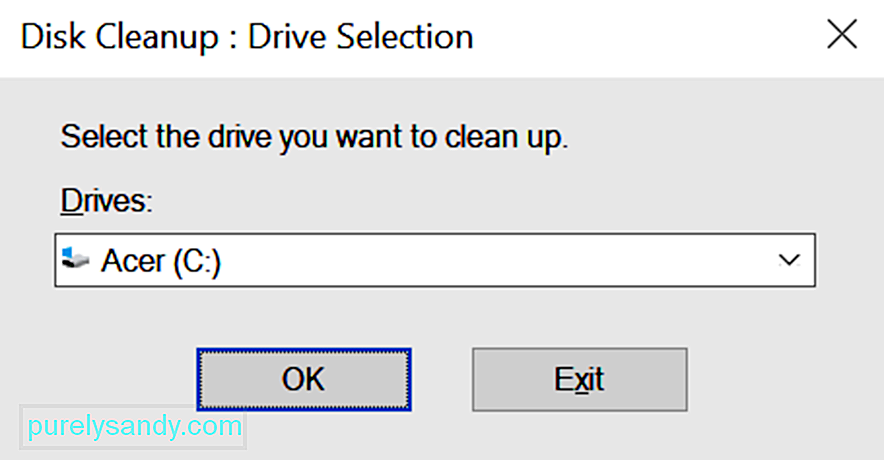 Jei įtariate, kad klaidos pranešimą sukelia nepakankama saugyklos vieta, galite naudoti disko valymo įrankį. Tai leis jums atlaisvinti atitinkamą vietą kietajame diske.
Jei įtariate, kad klaidos pranešimą sukelia nepakankama saugyklos vieta, galite naudoti disko valymo įrankį. Tai leis jums atlaisvinti atitinkamą vietą kietajame diske.
Atkreipkite dėmesį, kad norint įdiegti „Windows 10“ naujinimą jums reikės mažiausiai 32 GB laisvos vietos. Nors galite lengvai padidinti vietos diske naudodami SSD diską arba įsigydami naują standųjį diską, Disko valymo įrankis atliks laikiną pataisymą.
Norėdami jį naudoti, atlikite šiuos veiksmus: 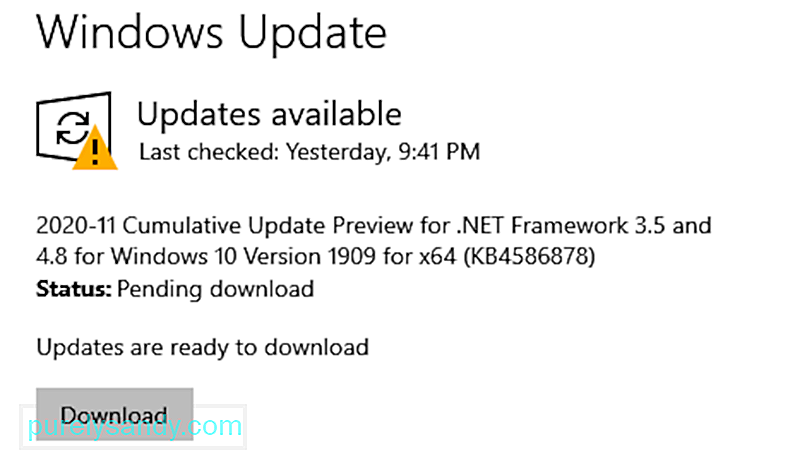
Kai kurių paveiktų „Windows“ naudotojų teigimu, kai kurios antivirusinės ir saugos programinės įrangos programos gali blokuoti „Windows“ naujovinimo procesą ir sukelti „Windows“ naujinimo klaidą 0x8007025D-0x2000C Jie teigė, kad „Norton“ produktai yra žinomi šios klaidos sukėlėjai.
Norėdami išspręsti šią problemą, pabandykite laikinai pašalinti arba išjungti trečiosios šalies antivirusinę ar saugos programinę įrangą. Tiesiog įsitikinkite, kad atlikote naujovinimą iš naujo įdiegėte programą arba „Windows Defender“ veikia ir veikia.
Jei nežinote, „Windows Defender“ yra antivirusinė programinė įranga, įdiegta jūsų „Windows“. prietaisą. Kai ji buvo iš pradžių paleista, buvo sakoma, kad ji neveiksminga ir neefektyvi. Tačiau bėgant metams įrankis tobulėjo. Dabar tai laikoma viena geriausių egzistuojančių antivirusinių programinės įrangos programų.
Štai kaip laikinai pašalinti arba išjungti trečiųjų šalių antivirusinę programinę įrangą:
Jei bandydami pataisyti galite atnaujinti „Windows“, įsitikinkite, kad dar kartą įdiegėte trečiosios šalies antivirusinę programinę įrangą. Tai apsaugo jūsų įrenginį nuo galimų grėsmių.
3 pataisymas: patikrinkite sistemos failusJei jūsų įdiegta „Windows“ OS yra sugadinta, gali būti, kad negalėsite tinkamai įdiegti naujų failų. Tai apima failus, susijusius su jūsų „Windows Upgrade“ programa. Norėdami tai išspręsti, naudokite „System File Checker“ įrankį, kad patikrintumėte ir patikrintumėte „Windows“ sistemos failų būseną.
Štai kaip naudotis „System File Checker“ programa: 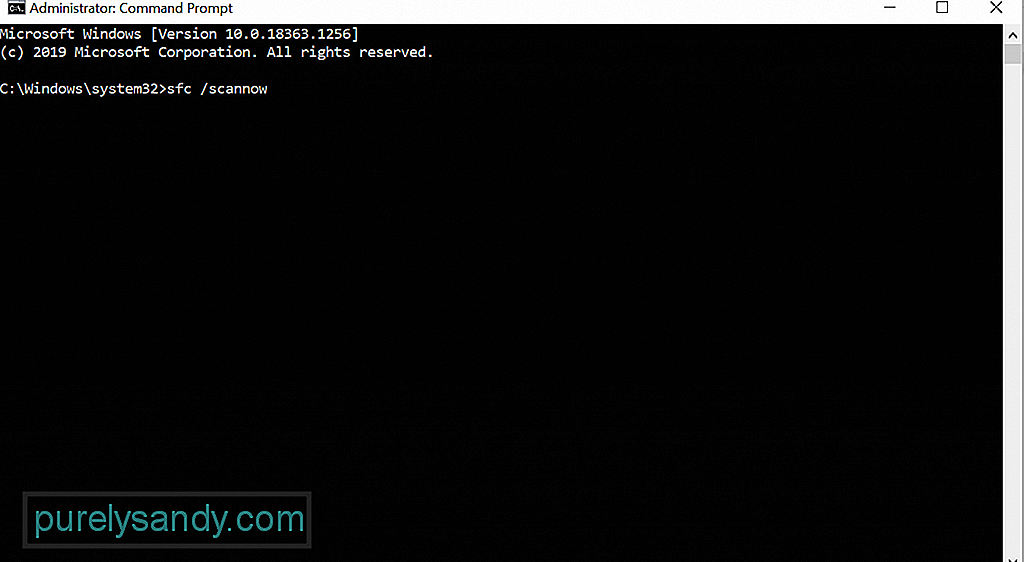
- Dism / Online / Cleanup-Image / CheckHealth
- Dism / Online / Cleanup-Image / ScanHealth
- atsisakyti / prisijungti / išvalyti vaizdą / atkurti sveikatą
- net stop wuauserv
- net stop cryptSvc
- net stop bitai
- „net stop msiserver“
- ren C: \\ Windows \\ SoftwareDistribution SoftwareDistribution.old
- ren C: \\ Windows \\ System32 \ catroot2 Catroot2.old
- net start wuauserv
- net start cryptSvc
- net start bitai
- net start msiserver
Kita priežastis, kodėl nesiseka atnaujinti „Windows“, yra nesuderinama versija. Tokiu atveju turite atsisiųsti „Windows“ diegimo laikmeną ir švariai įdiegti „Windows 10“.
Norėdami tai padaryti, vadovaukitės toliau pateiktomis instrukcijomis:
Kaip minėta pirmiau, virusai ir kenkėjiškos programos subjektai gali sukelti klaidos pranešimą. Taigi, norėdami atmesti kenkėjiškų programų galimybę, patikrinkite, ar sistemoje nėra virusų ar kenkėjiškų programų, naudodamiesi „Windows Defender“ arba trečiųjų šalių antivirusiniu sprendimu. 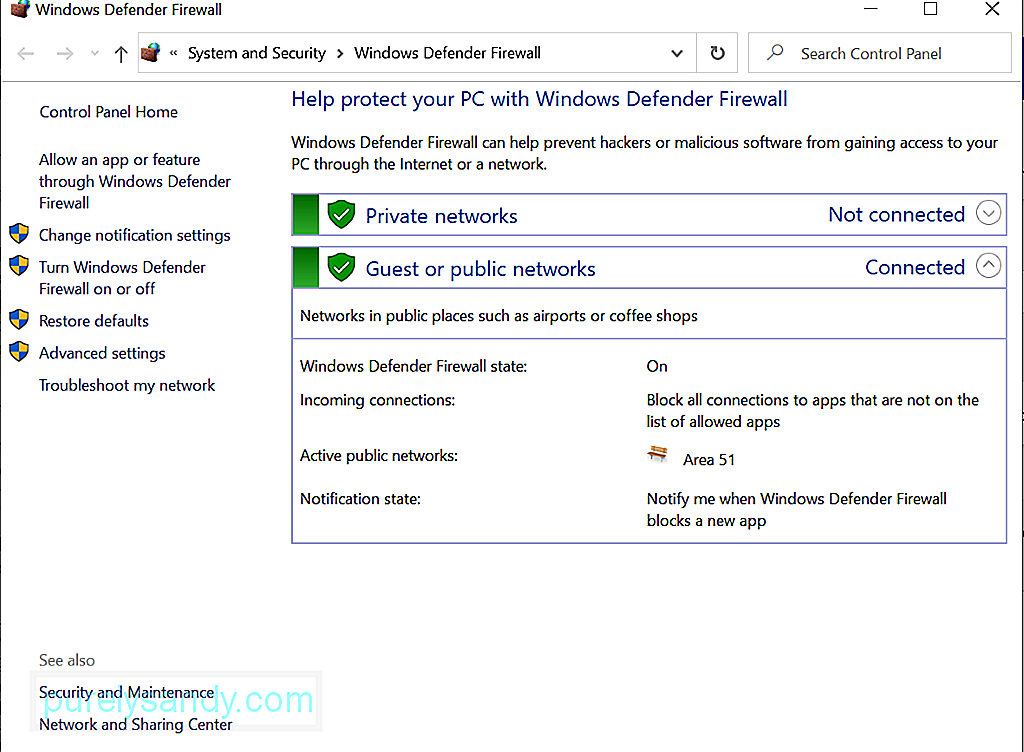
Štai kaip atlikti virusų nuskaitymą naudojant „Windows Defender“:
Norėdami atlikti kenkėjiškų programų nuskaitymą naudodami trečiosios šalies antivirusinę programą, pirmiausia atsisiųskite diegimo programą iš oficialios gamintojo svetainės. Įdiekite jį į savo įrenginį. Po to paleiskite programą ir atlikite pilną nuskaitymą. Tai užtruks gana ilgai, atsižvelgiant į failų, kuriuos išsaugojote įrenginyje, dydį. Įsitikinkite, kad nenutraukėte nuskaitymo proceso, kad užtikrintumėte geresnius rezultatus.
SantraukojeYra daug būdų, kaip išspręsti 0x8007025D-0x2000C „Windows“ naujovinimo klaidą. Pirmiausia galite pabandyti laikinai išjungti antivirusinę programą arba atlikti visą virusų nuskaitymą. Atnaujindami taip pat galite naudoti „Windows Media Creation Tool“.
Dabar, jei turite ir tą pačią problemą, tačiau nesiryžtate išbandyti taisymų, nes jie atrodo per daug techniški, nedvejodami kreipkitės pagalbos į specialistus. Dar geriau susisiekite su „Microsoft“ palaikymo komanda.
Ar mums nepavyko lengvai išspręsti „Windows“ naujinimo klaidos 0x8007025D-0x2000C? Praneškite mums žemiau!
"YouTube" vaizdo įrašas: Kaip ištaisyti 0x8007025D-0x2000C „Windows“ naujovinimo klaidą
09, 2025

